Microsoft 365 aplica automáticamente formato de superíndice a los extremos de los números ordinales, que son números que muestran la posición relativa de algo en una secuencia, como 21st, 22nd, 23rd, etc.
Esta es la manera de detener el formato automático cancelando el modo de superíndice.
En PowerPoint
-
Seleccione Opciones de> de archivos.
-
Seleccione Corrección y, en Opciones de Autocorrección, seleccione Opciones de Autocorrección.
-
En la pestaña Formato automático mientras escribe , desactive la casilla Ordinales (1º) con superíndice para evitar que la aplicación aplique formato de superíndice a los números.
En Outlook
-
Seleccione Opciones de> dearchivo > Opciones del Editor > Correo.
-
Seleccione Corrección y, en Opciones de Autocorrección, seleccione Opciones de Autocorrección.
-
En la pestaña Formato automático mientras escribe , desactive la casilla Ordinales (1º) con superíndice para evitar que la aplicación aplique formato de superíndice a los números.
Vea también
Configurar o desactivar el formato de texto automático (Formato automático)
Aplicar formato de superíndice o subíndice al texto en PowerPoint
En PowerPoint
-
En el menú de PowerPoint, seleccione Preferencias y, a continuación, seleccione Autocorrección.
-
En la pestaña Formato automático mientras escribe , desactive la casilla Ordinales (1º) con superíndice para evitar que la aplicación aplique formato de superíndice a los números.
En Outlook
-
En el cuerpo de un mensaje de correo electrónico, escriba un número ordinal, como 1.º.
-
Cuando el número se convierta automáticamente en superíndice, haga clic en el subrayado azul, haga clic en el botón Autocorrección y, a continuación, seleccione Detener superíndices ordinales automáticamente.
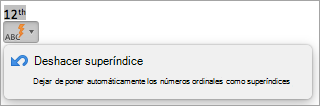
Precaución: Esto deshabilitará permanentemente la superíndice automática de números ordinales. Para cancelar la superíndice caso por caso, haga clic en Deshacer superíndice en el menú Autocorrección que aparece después de que Outlook aplique automáticamente el formato de superíndice o presione

Vea también
Aplicar formato de superíndice o subíndice al texto en Word y OneNote
Aplicar formato de superíndice o subíndice al texto en PowerPoint







